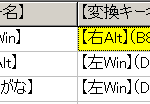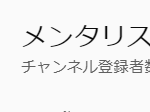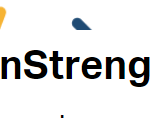Deprecated: Function create_function() is deprecated in /home/fukusin/freedom-77.com/public_html/296/wp-content/plugins/wordpress-23-related-posts-plugin/init.php on line 215
Deprecated: Function create_function() is deprecated in /home/fukusin/freedom-77.com/public_html/296/wp-content/plugins/wordpress-23-related-posts-plugin/init.php on line 215
Deprecated: Function create_function() is deprecated in /home/fukusin/freedom-77.com/public_html/296/wp-content/plugins/wordpress-23-related-posts-plugin/init.php on line 215
フクロウ(@Fukurou_Japan)です。
今日は最近購入して感動を覚えるレベルの楽ちんさを体験したトラックボールについてお伝えします!
キーボードとマウスの間の移動が最小限になり、作業がはかどりますよ!
トラックボールって何?
トラックボールとはマウスと似たようなものでマウスカーソルと動かすという目的は同じです。
ただ以下のような違いがあります。
■マウス→本体を上下左右に移動させることによりマウスカーソルを動かす
■トラックボール→機器に取り付けてある丸いボールをコロコロすることによりマウスカーソルを動かす
このような感じですね。
こういったものです。一度は見たことがあるのではないでしょうか。

※今回の記事の写真はすべてAMAZONのサイトより引用しています。
形はいろいろありますが、こういったマウスに似たような形状にボールが載っている物が多いです。
ボールを動かすだけでカーソルが動くので手首の負担が相当減るというメリットがあります。
ただ、慣れるまでは操作が難しい、微調整もなかなか慣れるまで大変・・・などのデメリットもあったりします。
でも、一度使い始めるともう通常のマウスには戻れないほどの中毒性があります藁。
それぐらい慣れると使いやすいものなのです。
今回新たにトラックボールを購入した経緯
トラックボールは非常に使い勝手がよく操作も慣れているので私は大好きだったのですが、ワードプレスで記事を書くようになったり、その他ネット関連のビジネスをするにあたり、多ボタンマウスを使用してショートカットキーを割り当てたほうが作業効率が良いため、トラックボールの使用は控えて言いました。
多ボタンマウスについてはこちらでも記事を書いています。
以前使用しいたトラックボールは超使いやすかったのですが、自由設定できるボタンが少なすぎたのです。。。
ちなみにこちらが以前使っていた使いやすさ最強のトラックボールです。
LOGICOOL ワイヤレス レーザー式 5ボタン M570
5ボタンはあまりにも少なすぎますね・・・。
現在使用しているマウス(ロジクールG700)が13ボタンなので比べ物にならないですね。
ということでしばらくは通常の多ボタンマウスを使用していましたが、最近超絶不満に思うようになったことがあります。
それは・・・
キーボードからマウスに手を移動するのが面倒くさい!!!
ということです。
キーボードショートカットは結構知っているので使いまくってはいるのですが、それでもマウスに手を移動させる頻度は多いわけで、そこにストレスを感じまくっていたのです。
個々までが経緯ですね。
キーボードはテンキーがついていないので、フルキーボードに比べれば全然マウスへの移動距離は少ないのですが、それでも面倒です。
で、思いついたのが、
『キーボードの下のところ(手首と手首の間あたり)にトラックボールを置けば操作が非常に楽になるのではないか? うん、間違いない。天才的な発送だ!!藁』
ということなのですね。
実際にはこのやり方が自分にはピッタリ合っていたのです!
では、すでに持っているトラックボールで試してみよう! ということですぐに試してみましたが、自分が使っているタイプですと、トラックボールが左側にあるため、手の間に置いたときは相当使いづらい事がわかりました。
速攻却下されたため、新しい物を探すことにしました。
条件としてはこれらを設定してみました。
1 本体が大きくないこと
2 トラックボールのボールがセンターにあること
3 できれば多ボタンのタイプ
4 価格は5千円以内
5 マウスのクリック音が小さい
6 ホイールを動かしたときの音が小さい
7 ワイヤレスであること
これらの他書す厳し目な条件で探してみたところ、エレコムのM-DT2DRBKというトラックボールを見つけて、実際に使ってみたら最高だった!!! というわけなのですね。
感動した!【トラックボールM-DT2DRBK】で作業が超楽になった!マウスへの移動が最小限に!
ではどのようにこのマウスが良いのかを見ていきます!
先程の購入条件とどの程度適合しているのか? がポイントになりますね。
エレコム ワイヤレスマウス トラックボール 人差し指用 8ボタン ブラック M-DT2DRBK
購入したものはコチラですね。
これを両腕の間に置いて使うと自分の理想にかなり近いものになったわけです!
条件に対してのこのトラックボールの結果はコチラです。
1 本体が大きくないこと
サイズは 23 x 14.2 x 6 cm です。
本当はもう少し小さいほうが良かったのですがこの点はちょっと惜しい感じですね。
2 トラックボールのボールがセンターにあること
これは条件に適合しています!!
3 できれば多ボタンのタイプ
これも条件に適合していますね!!
言うことナシです。チルトを合わせると10ボタンもありますからね。
ただ、謎なのがなぜかホイールのチルトにボタンを割り当てても効かないという点です。
これは未だに解決していません。
せっかくあるのにもったいないと思っているところです。
ネットで同様の事が起きている事例がないか探してみて、もしあればこの記事に追記しますね。
4 価格は5千円以内
AMAZONでの購入は2019年1月の段階ですと2700円程度でした。
似たようなボタン数でこの金額はあまり無いのでこちらについても条件に適合しています。
5 マウスのクリック音が小さい
これはボタンによって音が異なります。
音の大きさとしては、
右クリック > ←クリック > 上の3つのボタン >その他のボタン
の順に大きいです。
右クリックは超でかいです。
なので私は左右クリックを上部の3つのボタンに割り当てています。

こちらは説明書に載っているボタンの配置図ですね。
6 ホイールを動かしたときの音が小さい
ホイールは動かしたときの音はかなり小さめです。
すばらしい! できればホイールが無断階で動くタイプだと良かったかなって感じですね。
7 ワイヤレスであること
有線のものですと多少選択肢は増えたのですが、やはり手元に置くならワイヤレスですよね。
この点もクリアしています!
このような感じでほぼ条件を満たしているので大変満足です!!
各ボタンの割当はエレコムのマウスアシスタントというソフトを使えば設定できます。
いや~、ほんとこのトラックボール。買って大正解でした!!
使い方のバリエーション
今回私は、腕の間に置きながら使いつつ、必要があれば右側に置いてある通常のマウスも使用・・という風に利用しています。
私のように腕の間に置く状態ではなく、通常のマウスのように右側に置いて使うのもアリです。
というかそちらのほうが通常の使い方ですね。
その際にはやはり通常のマウスのように右手を右に動かす動作は必要になってきますが、
マウスのように上下左右に動かす必要が全く無いので手の負担は最小限
で済みます。
ただ、最初のほうでも說明したようにトラックボールは『微調整などはやりにくい』ため、近くに通常のマウスを置いておいて必要であればそれを使う・・・というやり方もアリですね。
金額がそんなに高く無いので、一度購入して自分に合うかどうか・どういった使い方がしっくり来るのかを試してみると良いですね。
特にトラックボールを使ったことが無いにはぜひ使ってみてもらいたいですね!
まとめ
パソコン作業は長い人だと一日10時間以上・・ということも珍しくないでしょう。
そのような状況ですと『如何にして腕の負担を減らすか?』という点について度々考えているのではないでしょうか。
その解決方法の一つとして今回挙げたようなトラックボールを使ってみると良いと思います。
全く同じ製品である必要はありませんが、私が書いた7つの条件のうちでご自分が妥協できそうな部分は妥協して選ぶと購入しやすいかもしれません。
トラックボールは店頭にサンプルが置かれていたとしても量が多いとは言えませんので、ネット購入に頼ることになりますが、他の人の口コミなども参考にして上手に選んでくださいね。
ということで、トラックボールマウス購入して感動した話は以上です!
それではまた次回!